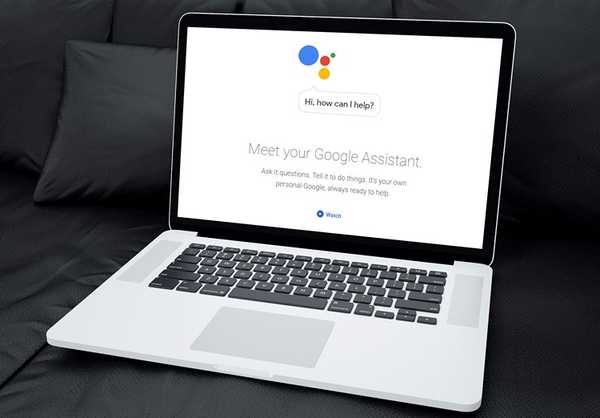
Oliver Matthews
0
4882
1319
Assistente do Google - A resposta do Google a todos os assistentes de IA que afirmam ser os melhores é simplesmente a melhor que existe atualmente. Não é perfeito, não de longe, mas faz o trabalho muito melhor do que as outras opções. É por isso que, quando o Google lançou o Google Assistant em todos os telefones Android com Android 6.0 e superior, foi um grande negócio. É por isso que é empolgante que agora você possa obter o Google Assistant (sem a interface do usuário) no Windows, Mac e Linux. Portanto, se isso o excita, e o fato de "sem a interface do usuário" significar que você estará usando o Terminal não o assusta, aqui está como obter o Google Assistant nos sistemas Windows, Mac e Linux:
Nota: Esse método permite que o usuário tenha acesso ao Google Assistant usando o Terminal (prompt de comando no Windows) e não há GUI envolvida. No entanto, todos os comandos funcionam perfeitamente bem.
Pré-requisitos para o Assistente do Google
Antes de começar a executar o serviço do Assistente do Google (graças ao lançamento da API do Google Assistant), você precisa saber algumas coisas e configurar outras:
- Você precisará usar o Terminal no macOS ou Linux e o Prompt de Comando no Windows para configurar e executar o Assistente do Google.
- Você precisará ter o Python 3 instalado no seu sistema. Enquanto a maioria dos sistemas Mac e Linux vem com o Python pré-instalado, geralmente é a versão 2.x. Portanto, não deixe de ir ao site do Python e download do Python 3.x para os fins deste tutorial.
Configurando a API do Google Assistant
Antes de poder usar o Google Assistant no seu computador Windows, Mac ou Linux, você precisará configurar a API do Google Assistant. Basta seguir os passos abaixo:
- Vá para "Projetos" no Console do Google Cloud Platform site e clique em "Criar projeto".
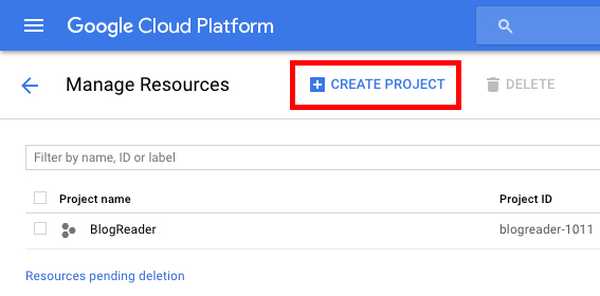
- Dê ao seu projeto um nome apropriado. Eu usei "My Google Assistant" como o nome, mas "Way Better than Siri" também funcionará. Então, clique em "Criar".
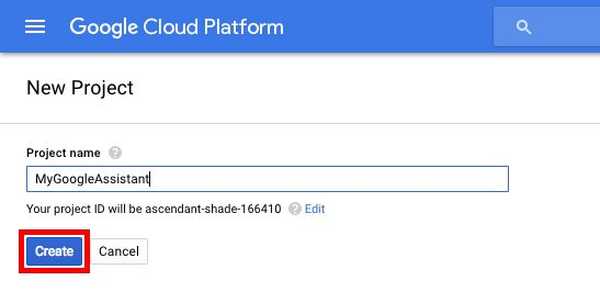
- O Cloud Platform Console levará algum tempo para configurar seu projeto e você poderá ver um círculo de progresso no canto superior direito. Uma vez feito, você pode clique no "ícone de campainha", e depois na notificação referente ao seu projeto.
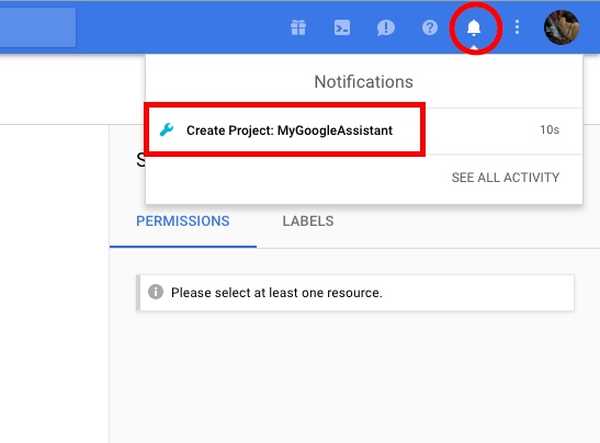
- Na página que se abre, clique em "Gerenciador de API".
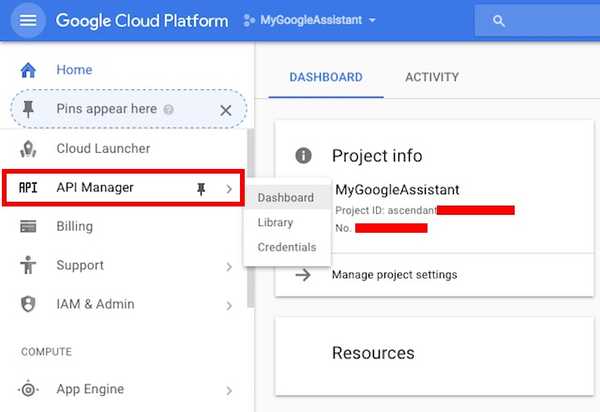
- Vamos para "Biblioteca", e depois procure "Assistente do Google".
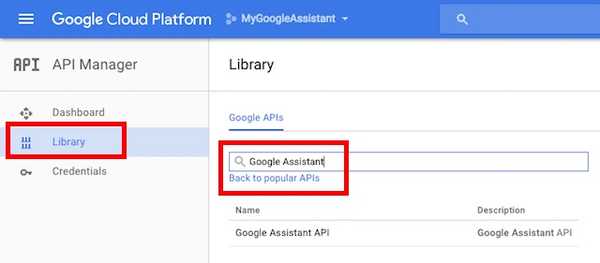
- Clique no "API do Assistente do Google" que aparece nos resultados e clique em Habilitar.
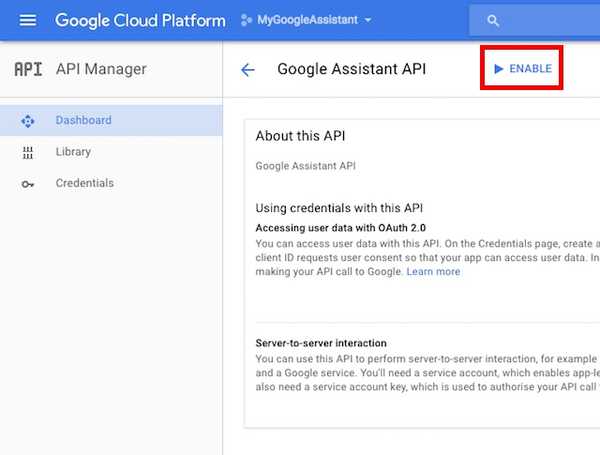
- O Google informará que você pode precisar de credenciais para usar a API. Basta clicar em "Criar credenciais".
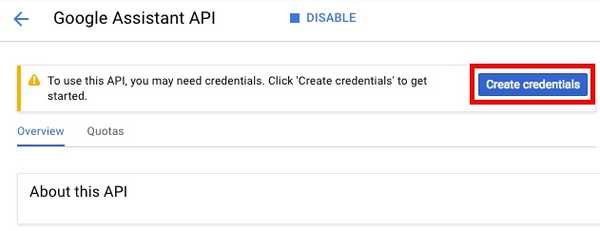
- No formulário que se abre, escolha "Outra interface do usuário (por exemplo, Windows, CLI)" debaixo "De onde você estará chamando a API??"E selecione"Dados do usuário" no "Quais dados você acessará?". Depois clique em "De quais credenciais eu preciso?".
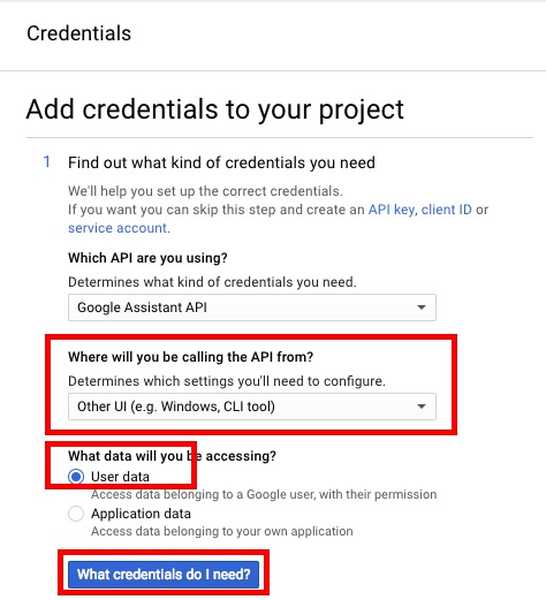
- Crie um ID de cliente. Você pode dar o nome que quiser. Quando terminar, clique em "Criar ID do cliente".
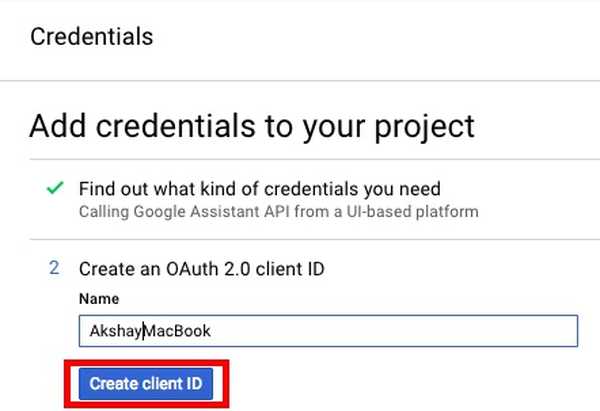
- Na próxima etapa, use o nome do seu projeto no campo "Nome do produto, como mostrado aos usuários"E clique em "Continuar".
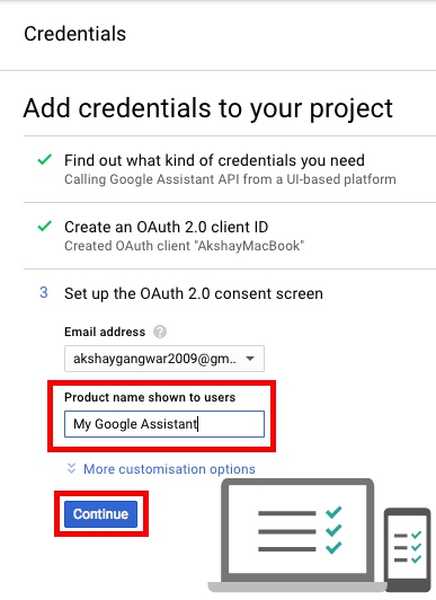
- Você terá a opção de baixar as credenciais. Clique em "Feito". Baixaremos as credenciais mais tarde.
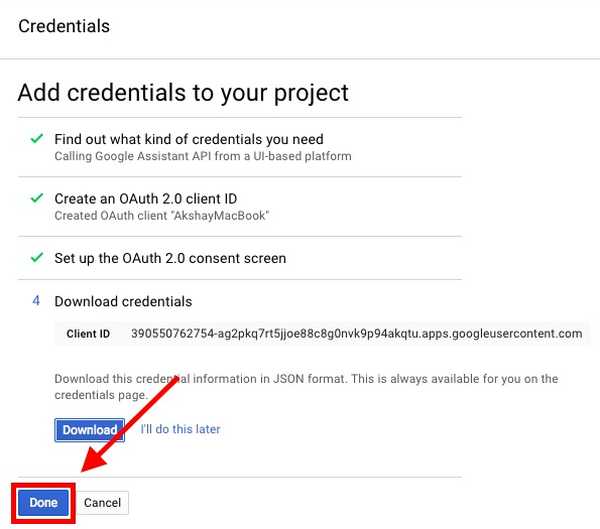
- Acesse Controles de atividade e verifique se todas as alternâncias estão ativadas. Isso é necessário para o Assistente do Google fornecer respostas personalizadas.
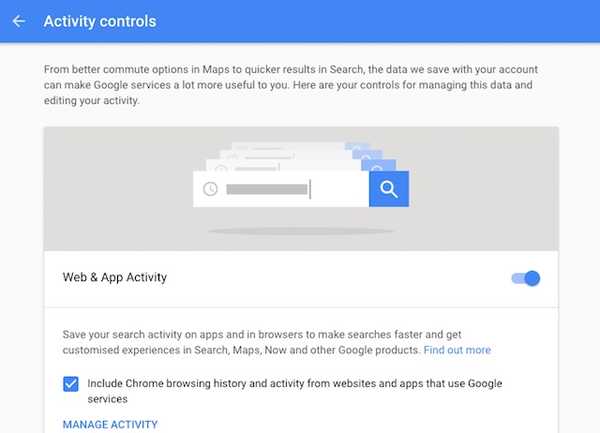
- Na próxima tela, você poderá ver o ID do cliente que você criou. Clique no ícone de download no lado direito da tela. Isso fará o download de um arquivo JSON para o seu computador. Salve-o em algum lugar que você possa acessar facilmente. Eu salvei em "/ Usuários / akshaygangwar / assistente /".
Instale o projeto de exemplo do Google Assistant
- Inicie o terminal (prompt de comando no Windows) e digite o seguinte comando:
python3 -m pip instala o google-assistant-sdk [samples]

- Depois que o comando for concluído, digite o seguinte comando:
python3 -m googlesamples.assistant.auth_helpers - segredos do cliente "path_to_the_downloaded_JSON_file"

- Você receberá uma URL como saída no Terminal. Navegue até este URL no seu navegador, copie e cole o código de confirmação da página da Web no Terminal e pressione Enter.
Use o Google Assistant no Windows, Mac e Linux
Agora que você já fez toda a configuração necessária, é hora de testar o Assistente do Google e começar a usá-lo.
- Inicie o Terminal e execute o seguinte comando:
python3 -m googlesamples.assistant.audio_helpers
este iniciará uma gravação de áudio de 5 segundos, que será reproduzido. Se conseguir ouvir a reprodução com êxito, use o Assistente do Google.
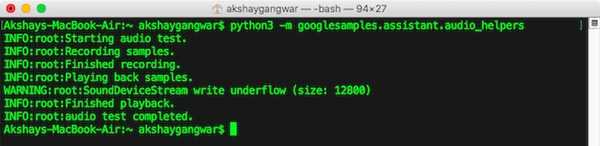
- Para usar o Google Assistant no Windows, Mac e Linux, basta usar o seguinte comando:
python3 -m googlesamples.assistant
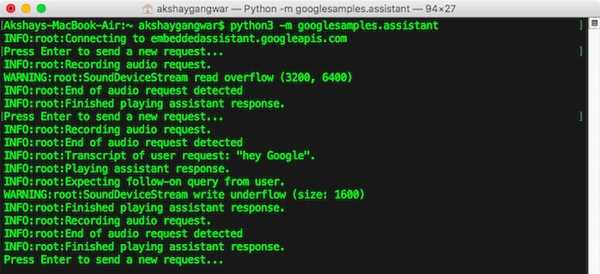
Você pode começar a usar o Google Assistant no Windows, Mac e Linux. A API do Google Assistant suporta todos os comandos que o Google Assistant suporta no Android e na Página inicial do Google.
VEJA TAMBÉM: 10 receitas legais do IFTTT para o Google Assistant
Obtenha o Google Assistant no seu computador Windows, Mac ou Linux
Você pode seguir estas etapas para obter o Google Assistant no seu computador Windows, Mac ou Linux. Embora não exista GUI e você precise interagir com o Assistente do Google usando o Terminal (ou prompt de comando), ainda é uma maneira divertida de fazer com que o Assistente do Google funcione no seu computador. Além disso, a abertura da API Assistant do Google é uma coisa incrível, porque os desenvolvedores agora podem integrá-la em seus aplicativos e criar experiências incríveis ... espero. Tudo o que resta a ser visto, no entanto.















